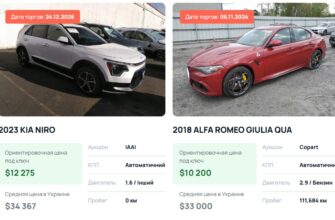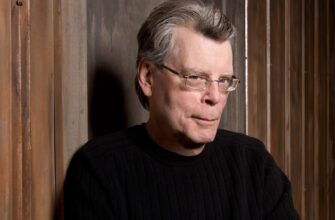Пропонуємо вам короткий посібник з заміні світлодіодної матриці в ноутбуці від interteam.com.ua.
Як приклад, для сьогоднішніх інструкцій буде використовуватися модель ноутбука Asus оснащеного найпоширенішою 15,6-дюймової світлодіодною матрицею HD з 40-контактним роз'ємом для матричного шлейфа. Що стосується процедур розбирання ноутбуків інших моделей, то єдина відмінність, з яким ви можете зіткнутися – це спосіб кріплення рами матриці з розміщенням монтажних гвинтів.
крок 1: Переконайтеся, що вам дійсно потрібно замінити матрицю на нову
Ноутбук впав на підлогу або на екран впало щось важке, явно видно неозброєним оком механічне пошкодження? діагноз простий – матриця вимагає заміни. Підібрати і купити нову матрицю ви можете на сайті https://asusparts.com.ua або телефонуйте (066) 18-33-889.
Якщо проблеми з матрицею не є результатом падіння або механічного пошкодження, і, Проте, зображення не відображається, матрицю не обов'язково потрібно міняти. Причиною несправності може бути пошкоджена графічна схема, шлейф матриці або просто його від'єднання від гнізда.
В разі, якщо ви бачите лінії або суцільний колір на екрані, підключіть зовнішній монітор через HDMI, VGA або D-Sub. Якщо ви помітили ідентичні симптоми на зовнішньому моніторі, материнська плата або відеокарта, швидше за все, були пошкоджені.
Однак, якщо зображення правильно відображається на зовнішньому моніторі, значить проблема все ж в матриці або шлейфі.
крок 2: Підготуйте ноутбук і інструменти, необхідні для зняття матриці
Варто зібрати деякі необхідні і корисні інструменти для цього процесу. Нам буде необхідно наступне:
- Хрестова викрутка;
- трикутний пластиковий зажим або пластикова картка.
Крім того, може знадобитися:
- пінцет;
- лезо бритви або дуже тонкий гострий предмет;
- клейка стрічка;
- контейнер для відкручуються кріпильних гвинтів або невеликий магніт.
Дуже важливо! Пам'ятайте, що весь процес розбирання та складання повинен здійснюватися без підключених джерел живлення. Необхідно буде від'єднати кабель живлення і від'єднати акумулятор. Невиконання цієї вимоги може призвести до короткого замикання і пошкодження материнської плати або електроніки в матриці.
крок 3: Знайдіть і відкрутіть гвинти утримують рамку матриці
Як правило, matrichnaya рамка, крім пластикових засувок, кріпиться ще й за допомогою гвинтів. Варто уважно оглянути всю поверхню рамки в пошуках пластикових або гумових заглушок, за якими можна знайти шурупи. Тут вам на допомогу прийде лезо бритви або загострений предмет, який дозволить акуратно підірвати кришки гвинтів, які можуть бути злегка приклеєні. Спершу за допомогою хрестоподібної викрутки викрутити гвинти і помістіть їх в безпечне місце.
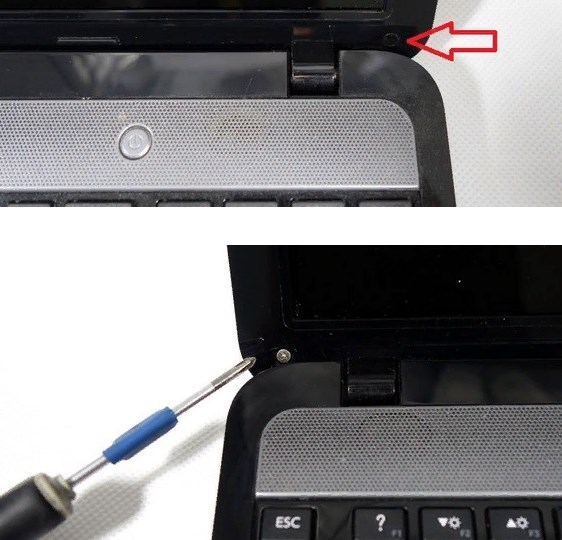
крок 4: зняття матриці
Зараз ми демонтуємо раму матриці. Весь процес складається в поділі пластикових засувок, які утримують всю конструкцію разом. У цій роботі повезенним помічником стане пластиковий трикутний затиск або пластикова картка, яка без проблем буде ковзати між двома елементами. Також можна використовувати ніж, але процес повинен виконуватися обережно, щоб не подряпати і не пошкодити корпус.

крок 5: зняття матриці
Залежно від моделі ноутбука матриця може бути прикручена безпосередньо до корпусу кришки за допомогою пластин або прикручена до напрямних, які, в свою чергу, вкручують в демпфер і шарніри.
У нашому прикладі ми маємо справу зі стандартною матрицею, прикріпленою за допомогою напрямних до демпфера. відкручуємо гвинти, утримують направляючі петель.

Як правило, після видалення гвинтів, утримують направляючі і петлі, матрицю можна зняти і покласти на верхню частину ноутбука (клавіатуру). У нашому конкретному випадку асус має петлі і фіксовані напрямні. Після зняття гвинтів відкривається кришка і з'являється доступ до гвинтів в напрямних. відкручуємо їх, кладемо гвинти в безпечне місце і кладемо матрицю на клавіатуру. Діяти потрібно акуратно щоб не пошкодити шлейф.


Матриця тепер підключена до ноутбука тільки за допомогою шлейфа. Сам шлейф часто приклеюють до матриці за допомогою додаткової клейкої стрічки, щоб запобігти її від'єднання під час роботи кришки (відкриття і закриття ноутбука). За допомогою пінцета акуратно від'єднайте стрічку навколо гнізда і, рухаючись вгору (відповідно до доданої фотографії), витягніть шлейф із гнізда.

крок 6: Монтаж нової матриці
Якщо у вас вже замовлено нову матриця, аналогічно зворотний процес більше не буде проблемою для вас. наступні кроки:
- Перевірте відключений чи ноутбук від джерела живлення (акумулятор, блок живлення)!
- Підключіть шлейф і закріплення його за допомогою клейкої стрічки.
- Прикрутите матрицю до напрямних.
- Прикрутите напрямні до петель.
- Пригвинтите напрямних до кришки.
- Встановіть рамку кришки.
- Закрутіть гвинти утримують рамку кришки і встановіть заглушки.
- Підключення акумулятора або блоку живлення і фінальна перевірка матриці
Якщо ви не знаєте, яка матриця потрібна для вашого ноутбука, зв'яжіться з консультантом інтернет магазину Аsusparts, вони обов'язково допоможуть вам вибрати відповідну модель екрану. Для цього необхідно буде прочитати код виробника з матриці, яка розташована на табличці. Нижче наведено приклад коду.